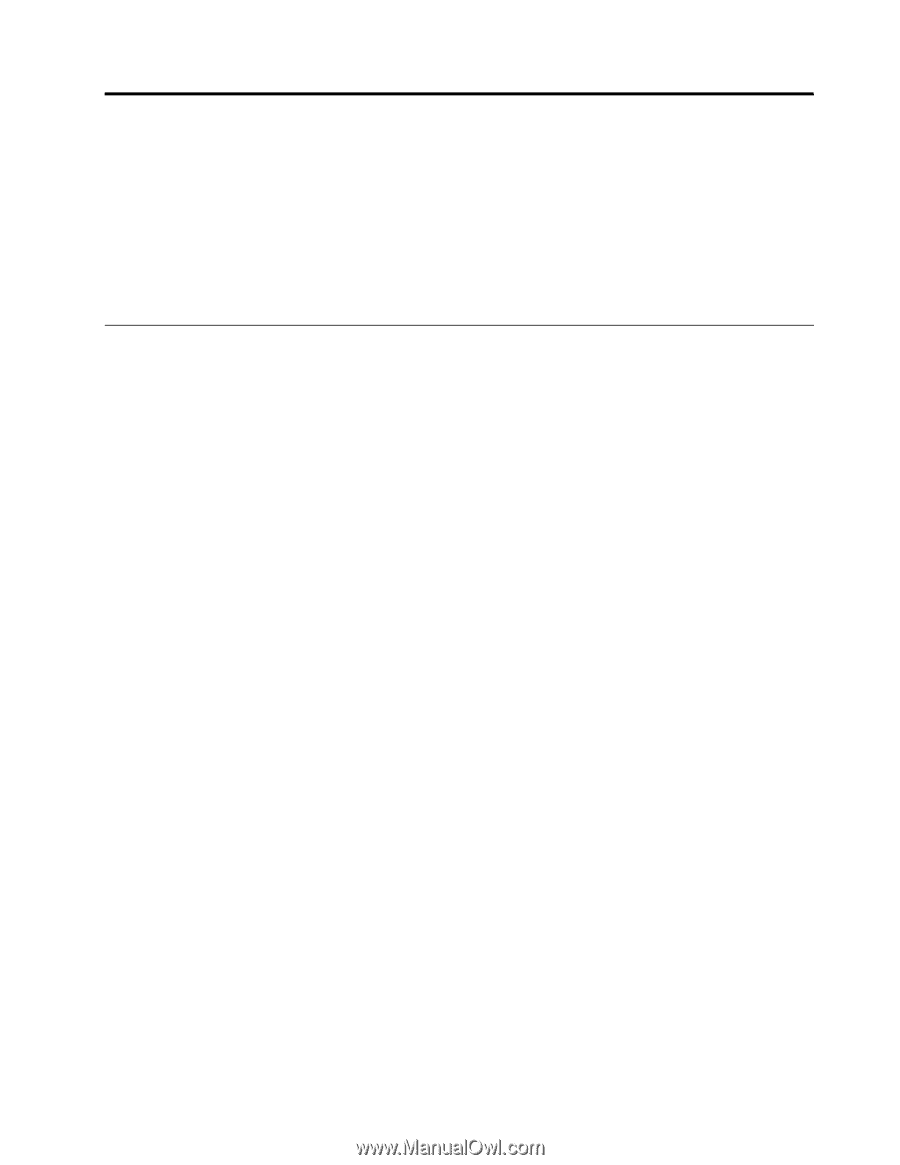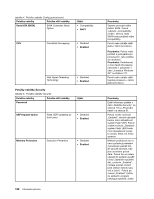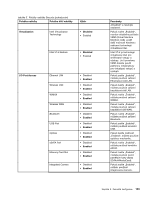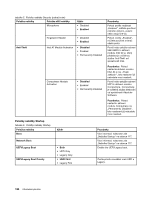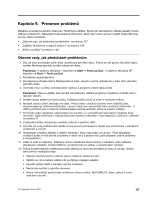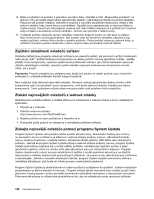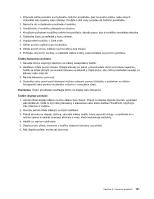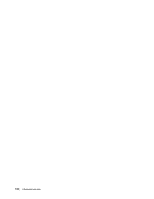Lenovo ThinkPad Edge E420 (Czech) User Guide - Page 145
Kapitola 9. Prevence problémů, Obecné rady, jak předcházet problémům
 |
View all Lenovo ThinkPad Edge E420 manuals
Add to My Manuals
Save this manual to your list of manuals |
Page 145 highlights
Kapitola 9. Prevence problémů Důležitou součástí používání notebooku ThinkPad je údržba. Správným zacházením můžete předejít mnoha běžným problémům. Následující části obsahují informace, které vám mohou pomoci zajistit bezproblémový provoz vašeho počítače. • „Obecné rady, jak předcházet problémům" na stránce 127 • „Zajištění aktuálnosti ovladačů zařízení" na stránce 128 • „Péče o počítač" na stránce 129 Obecné rady, jak předcházet problémům 1. Čas od času kontrolujte volné místo na jednotce pevného disku. Pokud se váš pevný disk příliš zaplní, systém Windows zpomalí a může vykazovat chyby. Poznámka: V systému Windows 7 klepněte na Start ➙ Tento počítač. V systému Windows XP klepněte na Start ➙ Tento počítač. 2. Pravidelně vysypávejte Koš. 3. Pravidelně používejte nástroj Defragmentace disku, abyste urychlili vyhledávání a čtení dat z jednotky pevného disku. 4. Uvolněte místo na disku odinstalováním aplikací a programů, které nepoužíváte. Poznámka: Také se ujistěte, zda nemáte nainstalovány některé programy či aplikace vícekrát nebo v různých verzích. 5. Smažte obsah složek Doručená pošta, Odeslaná pošta a Koš ve svém e-mailovém klientu. 6. Alespoň jednou týdně zálohujte svá data. Pokud máte v počítači uložena velmi důležitá data, doporučujeme je zálohovat každý den. Lenovo nabízí pro váš počítač řadu možností zálohování. U většiny počítačů jsou k dispozici přepisovatelné optické jednotky, které se snadno instalují. 7. Používejte nebo naplánujte nástroj Obnovení systému a v pravidelných intervalech vytvářejte body obnovení. Další informace o nástroji Obnovení systému naleznete v části Kapitola 5 „Obnova - přehled" na stránce 71. 8. V případě potřeby aktualizujte ovladače zařízení a systému UEFI. 9. Vytvořte pro svůj počítač profil nahttp://www.lenovo.com/support, abyste byli informováni o aktuálních ovladačích a verzích. 10. Aktualizujte ovladače zařízení a dalšího hardwaru, který nepochází od Lenovo. Před aktualizací ovladače byste si měli přečíst poznámky k dané verzi a předem tak zjistit případné známé problémy s kompatibilitou. 11. Veďte si sešit se záznamy. Záznamy mohou obsahovat hlavní změny v hardwaru nebo softwaru, aktualizace ovladačů, menší problémy, se kterými jste se setkali, a způsob jejich vyřešení. 12. Pokud budete kdykoliv potřebovat použít nástroj pro obnovení počítače do stavu z výroby, mohou vám pomoci následující rady: • Odpojte všechna externí zařízení, jako je tiskárna, klávesnice atd. • Ujistěte se, že je baterie nabitá a že je připojen napájecí adaptér. • Spusťte systém UEFI a nahrajte výchozí nastavení. • Restartujte počítač a spusťte obnovení. • Pokud váš počítač používá jako média pro obnovu disky, NEVYJÍMEJTE disky, dokud k tomu nebudete vyzváni. © Copyright Lenovo 2011 127